WordPress Ortam Kitaplığınızı İndirmenin En İyi 3 Yolu
Yayınlanan: 2023-03-23Bir WordPress kullanıcısı olarak, veri kaybına yol açabilecek herhangi bir öngörülemeyen olay olması durumunda tüm medya varlıklarınızın yedeğini almanız önemlidir. İster sunucu arızası ister insan hatası olsun, WordPress ortam kitaplığınızın yedeğini almak her zaman iyi bir fikirdir.
Medya kitaplığınızın yedeğini almanın en kolay yollarından biri, tüm dosyalarınızı bilgisayarınıza indirmektir. Bu, tüm medya varlıklarınızın tek bir yerde olmasını ve ihtiyaç duyulduğunda WordPress sitenize kolayca geri yüklenebilmesini sağlar. Ek olarak, birden fazla WordPress siteniz varsa, medya varlıklarını bir siteden diğerine kolayca aktarabilirsiniz.
Bu makalede, tam WordPress ortam kitaplığınızı hızlı bir şekilde indirme sürecinde size rehberlik edeceğiz.
Medya Kitaplığını indirme ihtiyacı ne olabilir?
Sitenize eklediğiniz tüm medya dosyaları WordPress medya kitaplığında tutulur. Dilerseniz medya kitaplığının bir kopyasını indirip bilgisayarınıza koyarak bu medya dosyalarının yedeğini hızlı bir şekilde alabilirsiniz.
Eksiksiz WordPress sitenizi yedeklemek için her zaman tam otomatik bir WordPress yedekleme hizmeti kullanabilirsiniz (eklentiler, temalar, gönderiler ve medya kitaplığı dahil). Öte yandan, yedekleme eklentilerinin çoğu, medya kitaplığınızı indirmek ve yüklemek için basit bir yöntem sağlamaz.
Medya kitaplığı, FTP veya WordPress barındırma hesabınızdaki dosya yöneticisi aracılığıyla da indirilebilir, ancak her iki işlem de yeni kullanıcılar için biraz zorlayıcı ve karmaşıktır. Bunu söyledikten sonra, tüm WordPress medya koleksiyonunuzu indirmek için bazı basit adımlardan geçeceğiz.
1. Adım. Bir Medya Kitaplığını İndirmek İçin Medya Kitaplığını Dışa Aktarma Eklentisini Kullanma
2. Adım: Medya Dosyalarını ve Tam WordPress'i İndirin
3. Adım: Medya kitaplığını indirmek için WordPress ayarlarını kullanın
1. Adım. Bir Medya Kitaplığını İndirmek İçin Medya Kitaplığını Dışa Aktarma Eklentisini Kullanma
Bu strateji için medya dosyalarını almak için bir eklenti kullanacağız. Export Media Library eklentisini yüklemek ve açmak ilk adımdır.
Aktivasyondan sonra yönetici alanınızdan Medya »Dışa Aktar sayfasını ziyaret edin.
'Medya Kitaplığını Dışa Aktar' sayfasına ulaştıktan sonra 'Klasör Yapısı' seçeneğinin yanındaki açılır menüden 'Tüm dosyalarla tek klasör' seçeneğini seçmeniz yeterlidir.
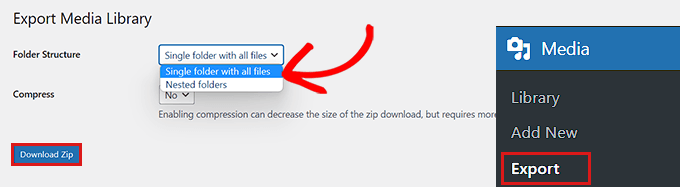
Medyanız artık tek bir klasöre indirildi. Bunlar orijinal JPG, PNG veya SVG dosya formatlarında indirilecektir.
Medyanızın yüklendiği zamana göre farklı klasörler halinde düzenlenmesini istiyorsanız, açılır menüden “İç İçe Klasör” seçeneğini seçin.
Bundan sonra, medya kitaplığınızın tüm içeriği, “Zip İndir” düğmesine tıklayarak bilgisayarınıza bir zip dosyası olarak aktarılacaktır.
2. Adım: Medya Dosyalarını ve Tam WordPress'i İndirin
Medya kitaplığı da dahil olmak üzere tüm WordPress web sitenizi yedeklemek istiyorsanız bu çözüm tam size göre.
WordPress web sitenizin kapsamlı bir yedeğini oluşturmak için, şu anda mevcut olan en iyi WordPress yedekleme eklentisi olan Duplicator eklentisini kullanacağız.
Duplicator eklentisini kurmak ve açmak ilk adımdır
Etkinleştirmeden sonra, yönetici kenar çubuğundaki Duplicator » Paketler sayfasındaki “Yeni Oluştur” düğmesine tıklamalısınız.
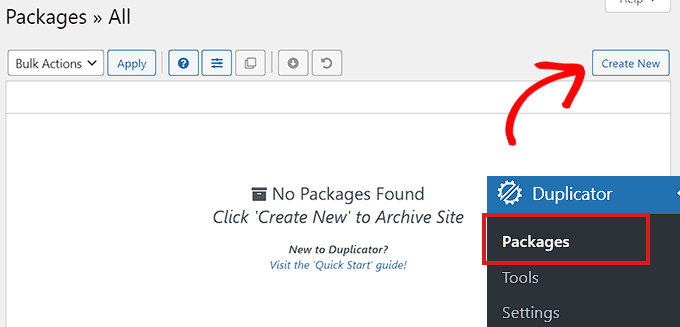
Bir sonraki adım, WordPress yedeklemenize bir ad vermektir.
Yedekleme bilgisayarınıza indirildikten sonra, onu tanımanızı kolaylaştıran herhangi bir şey olabilir.
Bundan sonra devam etmek için “İleri” düğmesine tıklayın.
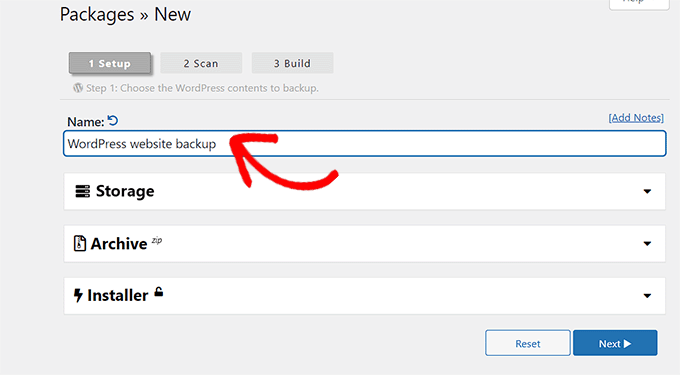
Bir sonraki aşama, web sitenizi olası hatalar için kontrol etmektir.

Tarama bittikten sonra paketinizi oluşturmak için "oluştur" düğmesini tıklamanız yeterlidir.
Not: Başka bir tarama çalıştırmadan ve paketinizi oluşturmadan önce Çoğaltıcı'nın vurguladığı hataları düzeltmeniz gerekir.
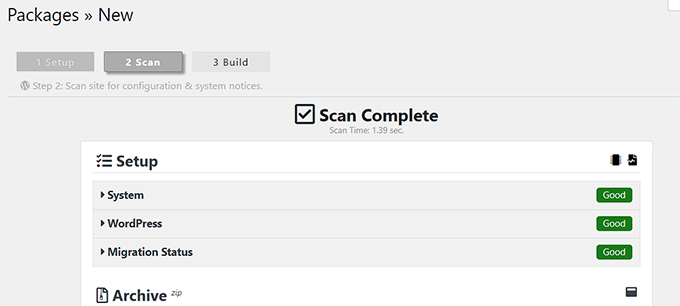
Paket oluşturulduktan sonra “Her İki Dosyayı İndir” düğmesini seçmelisiniz.
Yükleyiciniz ve arşiviniz için dosyalar şimdi aynı anda indiriliyor.
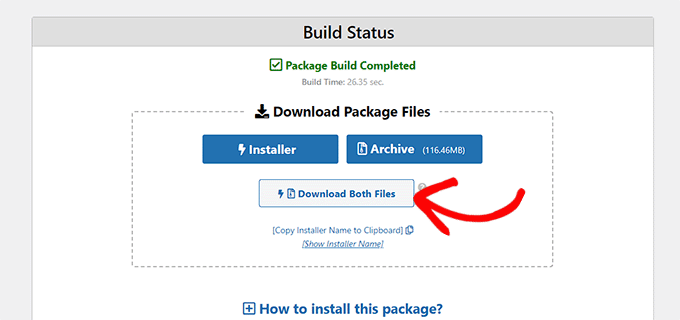
WordPress web sitenizin yedeğindeki medya dosyaları şu anda bilgisayarınıza indiriliyor.
3. Adım: Medya kitaplığını indirmek için WordPress ayarlarını kullanın
Bu yöntem, tüm medya kitaplığınızı WordPress arka ucundan nasıl dışa aktaracağınızı ve farklı bir WordPress web sitesine nasıl aktaracağınızı gösterir.
Özellikle, bu yöntemi kullanarak medya kitaplığını eklentilere ihtiyaç duymadan elde edebilirsiniz. Yine de, bu yöntem medyanızı bir XML dosyası olarak dışa aktardığından, bunu önermiyoruz.
WordPress ortam kitaplığınızı diğer web sitelerinizden birine aktarmak istiyorsanız, bu yöntem yararlı olabilir.
Bunu yapmak için WordPress yönetici panosundan Araçlar »Dışa Aktar sayfasını ziyaret edin.
Artık 'Dışa Aktar' sayfasında olduğunuza göre 'Medya' seçeneğinin yanındaki kutuyu işaretlemeniz yeterlidir.
Kitaplığınızın tamamını indirmek istemiyorsanız, belirli bir süre için bir tarih aralığı seçebilirsiniz. Bu özellik kullanılarak yalnızca seçilen zaman diliminde yüklenen fotoğraflar indirilir.
Artık dışa aktarma dosyasını “Dışa Aktarma Dosyasını İndir” seçeneğine tıklayarak indirebilirsiniz.
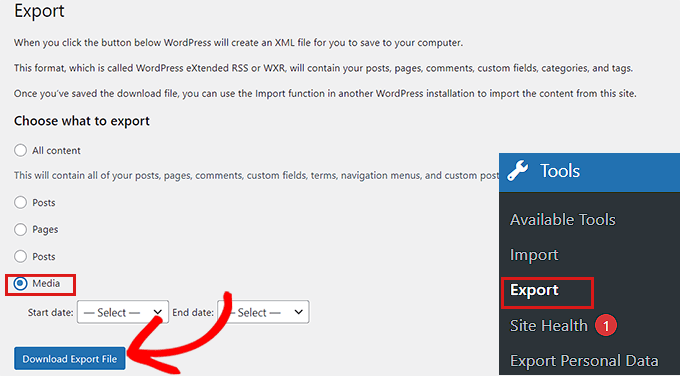
WordPress ortam kitaplığınız artık bilgisayarınıza bir XML dosyası olarak kaydedilecek.
WordPress Importer eklentisini yüklemek ve açmak bir sonraki adımdır.
Bu eklenti ile XML dosyanızı başka bir WordPress web sitesine aktarabilirsiniz.
Yönetici kenar çubuğunda, önce Araçlar »İçe Aktar sayfasına gidin.
Ardından, “WordPress” seçeneğinin altında bulunan “Run Importer” bağlantısını tıklayabilirsiniz.
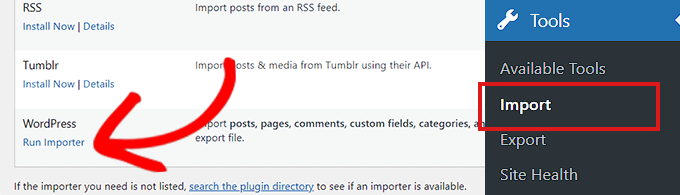
Bunu yaptıktan sonra devam etmek için “WordPress İçe Aktar” sayfasındaki “Dosya Seç” düğmesine tıklamanız gerekir.
Artık bilgisayarınızın medya koleksiyonundan bir XML dosyası yükleyebilirsiniz.
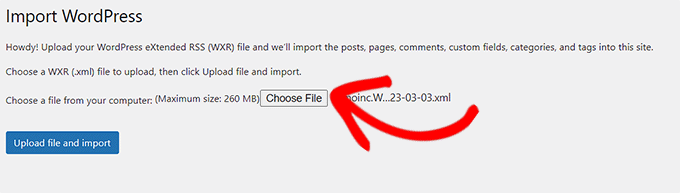
İşiniz bittiğinde, 'Dosyayı yükle ve içe aktar' düğmesini seçerek ortam kitaplığını yüklemeyi unutmayın.
Unutmayın, bir yedekleme oluşturmak, WordPress ortam kitaplığınızı korumanın yalnızca ilk adımıdır. Yedek dosyalarınızı güvenli bir yerde sakladığınızdan emin olun ve medya varlıklarınızın en son sürümüne sahip olduğunuzdan emin olmak için yedeklerinizi düzenli olarak güncelleyin. Biraz hazırlık ve planlama ile medya kitaplığınızı koruyabilir ve web sitenizin her zaman çalışır durumda olmasını sağlayabilirsiniz. Çok geç olana kadar bekleme; bugün harekete geçin ve medya varlıklarınızı yedeklemeye başlayın.
